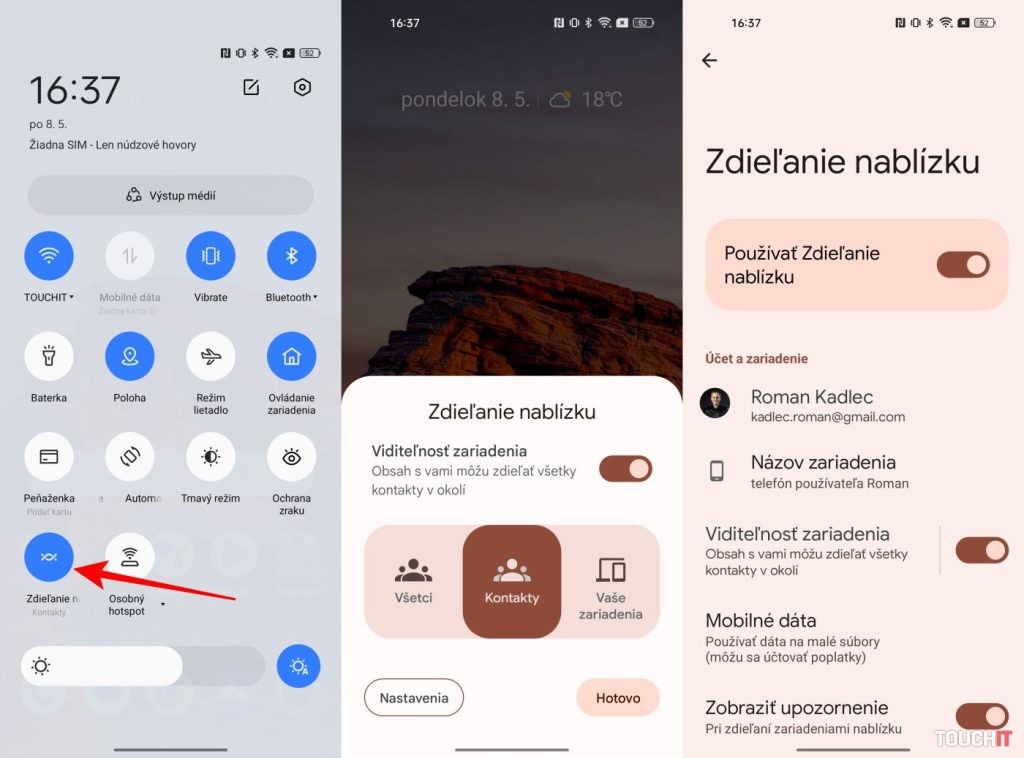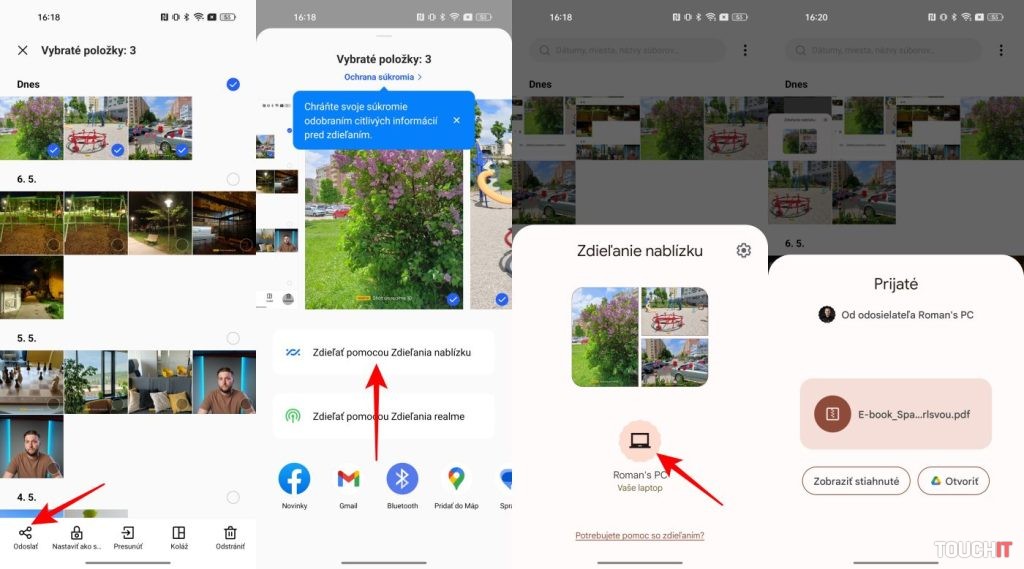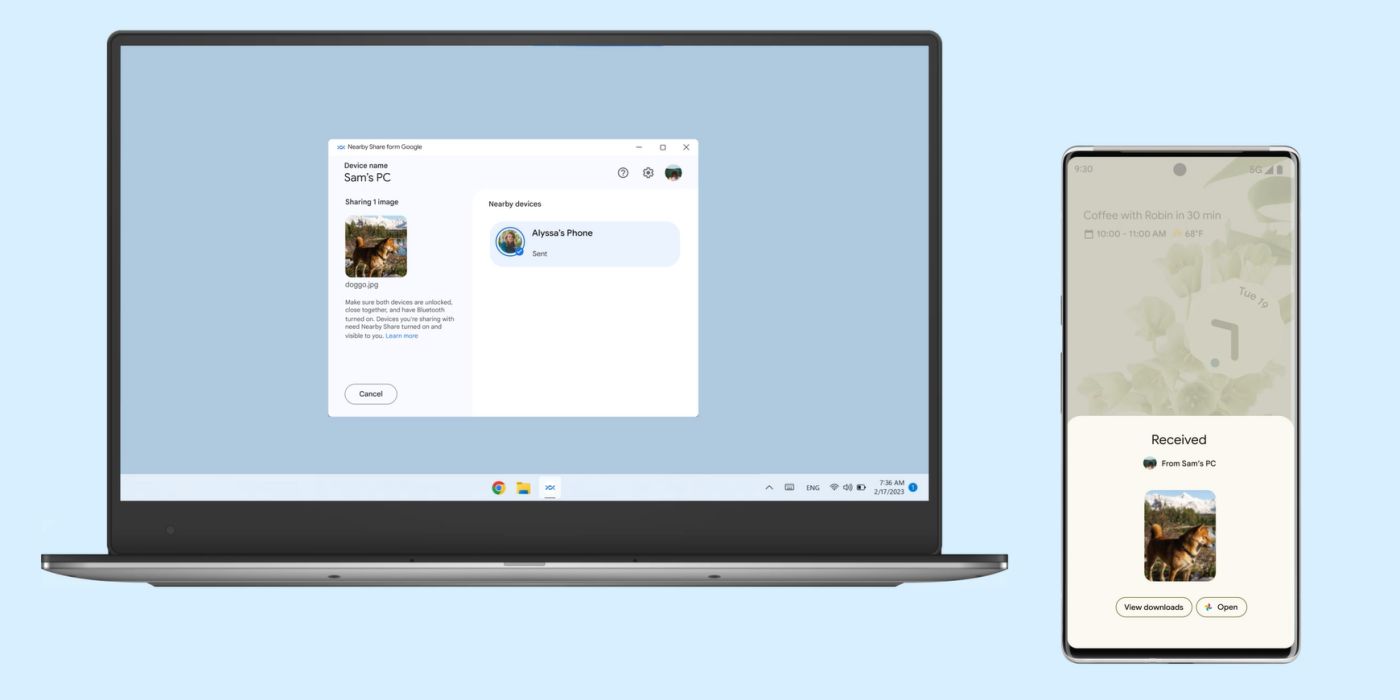
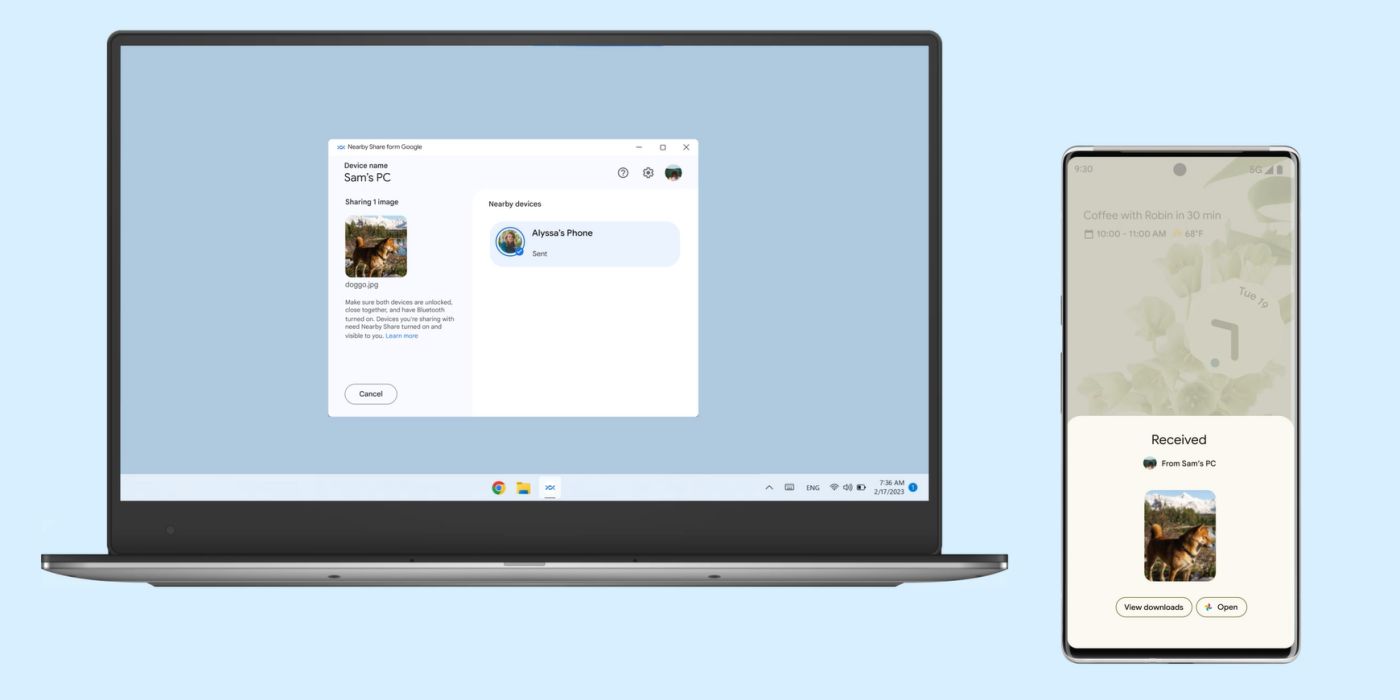
Ako bezdrôtovo posielať súbory medzi Android smartfónom a Windows počítačom
Použite aplikáciu Nearby Share od Googlu.
Google zakomponoval do operačného systému Android funkciu Nearby Share (Zdieľanie nablízku). Vďaka nej môžete jednoducho a rýchlo posielať súbory medzi viacerými zariadeniami so systémom Android. Táto funkcia je dostupná aj pre počítače so systémom Windows 10 a novším a umožní vám bezdrôtovo posielať súbory medzi Android smartfónom či tabletom a vaším počítačom.
Aby ste mohli Nearby Share používať v systéme Windows 10 a v novšom, je potrebné, aby ste si manuálne stiahli a nainštalovali aplikáciu Nearby Share. V prípade Android zariadení je táto funkcia súčasťou systému od verzie Android 6. Pokiaľ máte zariadenie so starším systémom Android, toto riešenie nie je možné použiť.
Ako si nastaviť funkciu Nearby Share v Android zariadení a vo Windows počítači
- uistite sa, že máte Android smartfón alebo tablet so systémom Android 6 a novším
- zapnite si funkciu Nearby Share, resp. Zdieľanie nablízku (ak máte Android v slovenčine) vo vašom telefóne cez hornú lištu s rýchlymi akciami
- v ďalšom kroku si môžete nastaviť, pre ktoré zariadenia môže byť vaše Android zariadenie viditeľné
- do počítača s Windows 10 alebo novšou verziou si stiahnite aplikáciu Nearby Share zo stránky Googlu, TU
- nainštalujte ju a prihláste sa do vášho Google účtu
- po spustení aplikácie Nearby Share pre Windows môžete vykonať nastavenia, z ktorých zariadení môže prijímať súbory váš Windows počítač
Ako posielať súbory z Android zariadenia
Uistite sa, že funkcia Nearby Share je aktívna vo vašom telefóne (alebo v inom Android zariadení, ktoré chcete použiť na odoslanie a prijímanie súborov) a že máte zapnutý Bluetooth v Androide aj v počítači. Je vhodné, ak sú obe zariadenia pripojené do lokálnej Wi-Fi siete, ale nie je to podmienka. Následne postupujte takto:
- vo vašom Android zariadení otvorte aplikáciu na prezeranie fotiek alebo na správu súborov. Označte súbory, ktoré chcete odoslať a ťuknite na ikonu Odoslať alebo Zdieľať – jej názov sa môže odlišovať podľa toho, od akého výrobcu máte telefón
- z ponuky aplikácií, cez ktoré môžete zdieľať súbory, vyberte funkciu Nearby Share, resp. Zdieľanie nablízku
- z ponuky zariadení vyberte váš počítač. Ak posielate súbor prvýkrát, je potrebné potvrdiť jeho odoslanie overením PIN kódu, ktorý sa zobrazí na oboch zariadeniach
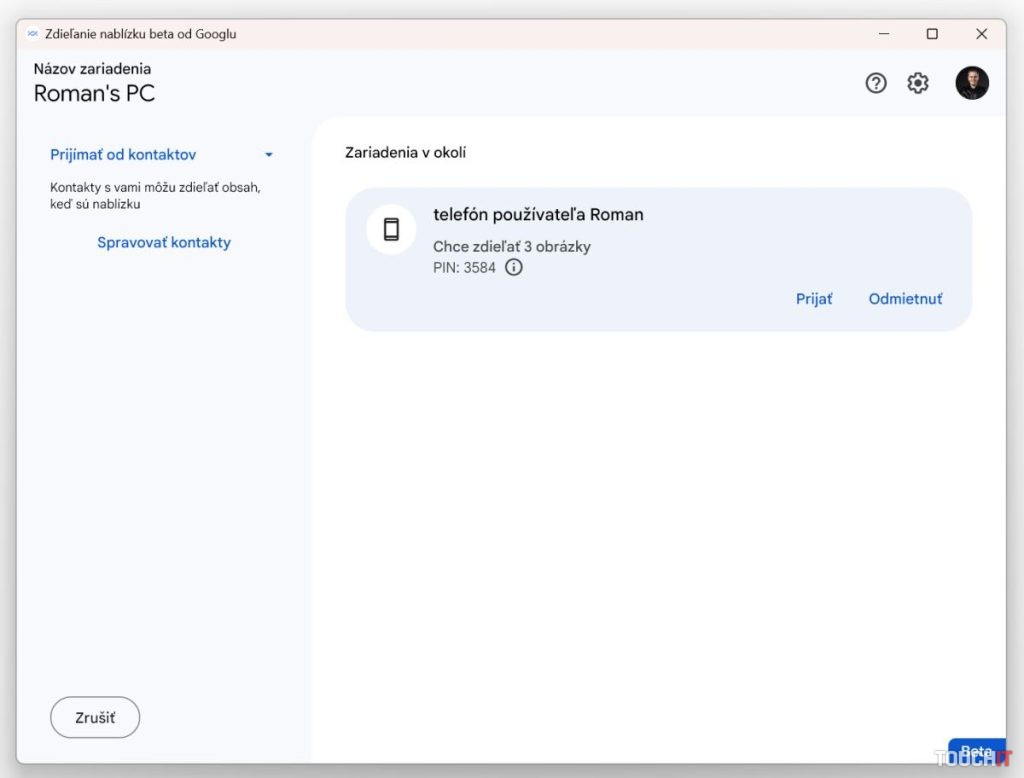
Ako posielať súbory z Windows počítača
Pokiaľ posielate súbory z Windows počítača, je potrebné spustiť aplikáciu Nearby Share pre Windows a postupovať nasledovne:
- podľa potreby ťuknite na položku Vybrať súbory alebo Vybrať priečinky, prípadne súbory či priečinky pretiahnite do aplikácie Nearby Share z Prieskumníka alebo inej aplikácie
- zo zoznamu okolitých zariadení, ktoré sú viditeľné pre váš počítač, vyberte vaše Android zariadenie. Po odoslaní súborov sa zobrazí informácia o ich úspešnom prijatí vo vašom Android zariadení
Pokiaľ máte problémy s funkciou Nearby Share (Zdieľanie nablízku), prečítajte si informácie na stránke podpory Googlu.
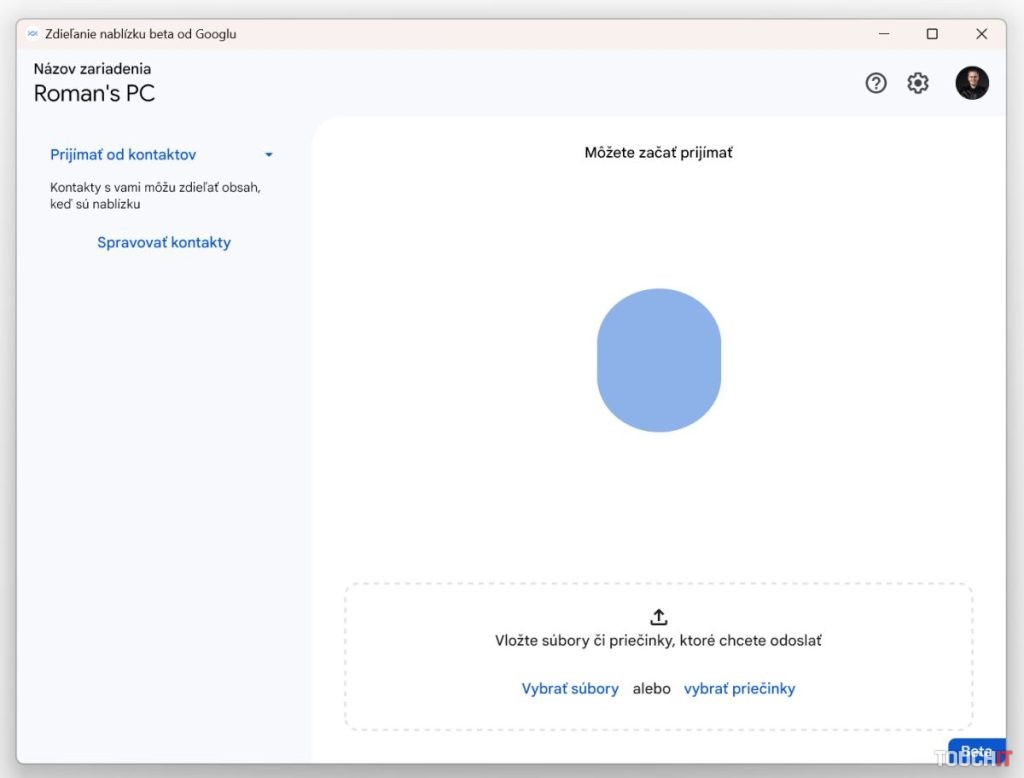
Zdroj: Google, vlastné, podpora Googlu
Prečítajte si aj:
Podobné články

Xiaomi 17 Ultra oficiálne: Štandardný fotomobil aj špeciálna Leica edícia

MicroSD karty sa môžu vrátiť do smartfónov: Dôvodom je kríza čipov, má to ale háčik

Xiaomi 17 Ultra bude mať najlepší teleobjektív a vylepšený dizajn

Pixel Duo je smartfón, ktorý má dva displeje a skutočne nízku spotrebu batérie

Copilot AI Agent vytvorí prezentácie aj dokumenty zadarmo

Smartfóny v roku 2026: viac odolné a vylepšenie fotografie cez AI